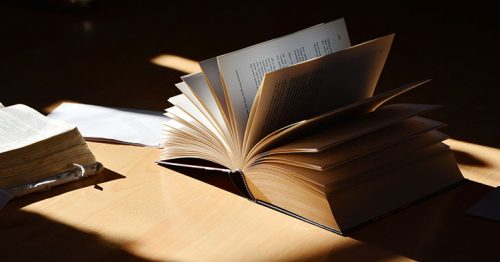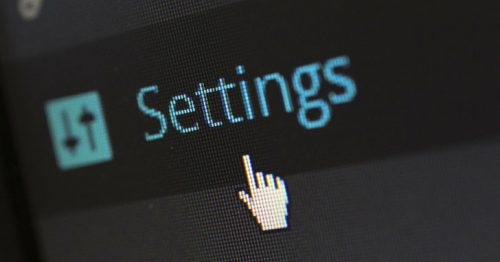
設定画面の表示
Word Balloon PRO設定画面の表示方法
Word Balloon PROの設定画面の表示は
・ダッシュボード >> Word Balloon PRO
設定画面が表示されるとこんな感じです。
ここから色々とWord Balloonの設定が出来ます。
①の部分が選択されているとアバターの設定
登場人物(アバター)の登録登場人物(アバター)の登録 頻繁に利用するアバターを事前に登録しておくことで、簡単に呼び出す事が可能です。 Word Balloon PRO設定画面の表示 Word Balloon PRO設定画面を開きます。 …
続きを読む
docs.back2nature.jp
②の部分が選択されていると各種設定の画面に切り替わります。
通常設定と定型文の登録通常設定と定型文の登録 投稿画面でWord Balloonの画面を表示した際の各種設定を予め設定する事が出来ます。 またよく使う文章は定型文として登録し、セリフに挿入する事も可能です。 W…
続きを読む
docs.back2nature.jp

③の部分が選択されているとお気に入りの画面に切り替わります。
お気に入りの設定Word Balloon PROのお気に入り機能を使えば、あらかじめお気に入りに設定した各種設定を、投稿画面でかんたんに呼び出しできます。 Word Balloon PRO設定画面の表示 Word Balloon PRO設…
続きを読む
docs.back2nature.jp

④の部分が選択されているとライセンスの画面に切り替わります。
インストールとライセンスキーの登録インストール Word Balloon PROのライセンスをご契約後、メールにダウンロード先のアドレスが記載されていますので、ダウンロードしてください。 ダウンロードが出来たらプラグインフォ…
続きを読む
docs.back2nature.jp
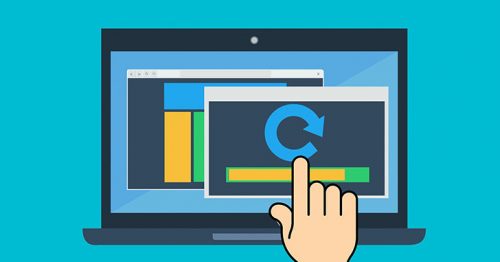
Word Balloon PROWord Ballon PROはまだまだ開発途上のため、 仕様変更に伴いマニュアルと実際の画面が異なる場合があります。 予めご了承ください。 インストールとライセンスキーの登録 新規ご契約あ…
続きを読む
docs.back2nature.jp